Mũi tên là 1 trong những ký hiệu không được sử dụng nhiều trong word mà chỉ sử dụng trong một số trường hợp đặc biệt như về toán học hóa học, vẽ các biểu đồ hay trong một số trường hợp khác với bố cục trình bày có sử dụng phím mũi tên nên nhiều bạn khi gặp trường hợp cần chèn ký hiệu mũi tên suy ra hoặc vẽ ký hiệu mũi tên sẽ gặp khó khăn không biết phải làm sao thì các bạn có thể tham khảo bài viết dưới đây của chúng thôi.
Mũi tên trong word thường có 2 phần đó là chèn ký hiệu mũi tên và vẽ ký hiệu mũi tên. Trong trường hợp chèn ký hiệu mũi tên thường là ở đầu dòng hoặc các phần cần suy ra trong toán học hóa học vật lý thì phần này nó thường nằm ở trong phần Insert Symbol. Còn vẽ mũi tên thì các bạn cần nắm rõ phần vẽ và chỉnh sửa cũng như group các thành phần mũi tên và thành phần khác để chèn vào file word. Trên vfo.vn cũng có rất nhiều bài viết hướng dẫn về cách vẽ biểu đồ trong word và trong cũng hướng dẫn cách để các bạn vẽ biểu đồ sơ đồ khối 1 cách chính xác và nhanh nhất.
1. Chèn kí hiệu mũi tên trong word
Đây là cách chèn không chỉ dành cho ký hiệu mũi tên mà hầu hết tất cả các ký hiệu đặc biệt khác đều năm trong phần này. Trên các phiên bản word từ 2007 các bạn vào phần Tab Insert sau đó chọn Symbol với ký hiệu omega thường ở phần bên phải và chọn More Symbol... Một số ký hiệu phổ biến mới sử dụng sẽ hiển thị trên đâu
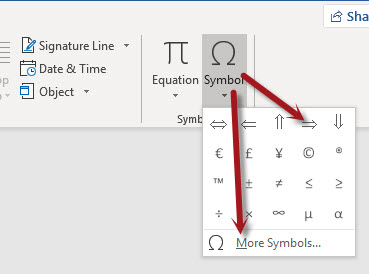
Tùy vào kiểu và hình dáng mũi tên thì các bạn sẽ phải chọn trong các loại font khác nhau trong đó chủ yếu là Wingdings 3, Wingdings và Symbol, thay đổi trong phần Font thì sẽ có những ký hiệu mũi tên khác nhau.
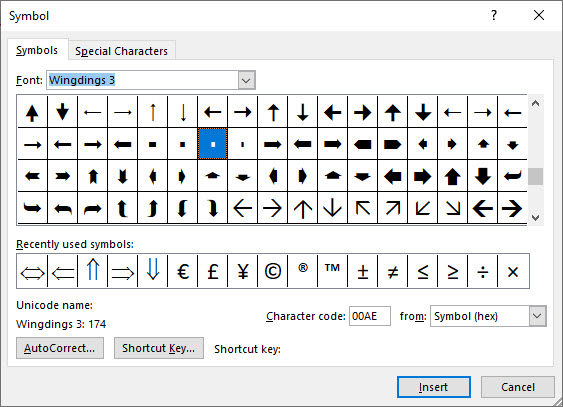
Ví dụ đây là ở phần Symbol sẽ có những ký hiệu mũi tên đơn giản hơn và cũng không có quá nhiều lựa chọn
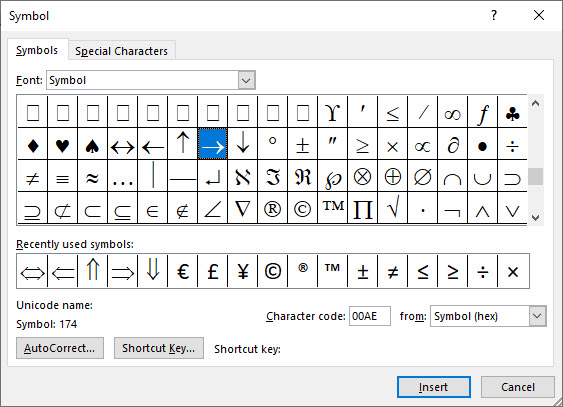
Tiếp theo là trong phần Font Wingdings thì có một số lựa chọn thêm cho các bạn
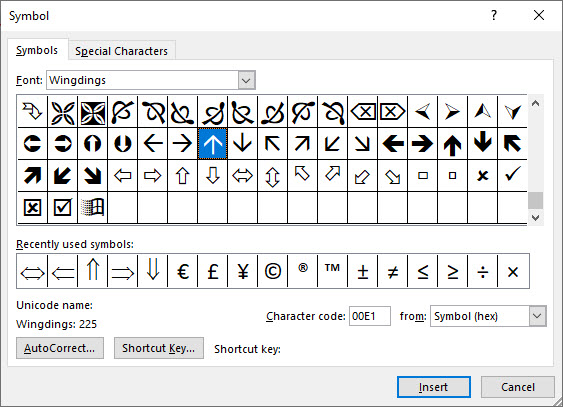
Một số ký tự mũi tên mã Unicode nếu các bạn không tìm ra thì có thể copy từ vfo.vn sau đó dán trực vào trong file word của các bạn: ← → ↑ ↓ ↔ ↕ ↖ ↗ ↘ ↙ ⇦ ⇨ ⇧ ⇩ ⬄ ⇳ ⬀ ⬁ ⬂ ⬃ ⭠ ⭢ ⭡ ⭣ ⭤ ⭥ ⭦ ⭧ ⭨⮘ ⮙ ⮚ ⮛ ⮜ ⮝ ⮞ ⮟ ➢ ➣ ➤⇐ ⇒ ⇑ ⇓ ⇔ ⇕
Tuy nhiên việc copy các ký tự mũi tên trên vfo.vn các bạn chỉ làm được khi online. Còn khi làm trong các bài thi hoặc trường hợp laptop của bạn không có INternet thì việc copy này không thực hiện được. Nên các bạn nên dùng tính năng Symbol để nhớ sơ sơ các ký tự phổ biến tới khi gặp bất kỳ trường hợp nào bạn có thể dễ dàng tìm ra ký tự đó và sử dụng cho file word của mình.
2. Vẽ ký hiệu mũi tên
Đây là trường hợp cũng thường gặp hơn khi các bạn sử dụng ký hiệu mũi tên để vẽ biểu đồ hoặc sơ đồ khối nào đó thường sẽ phải vẽ những đừog line có phím mũi tên để thể hiện sự liên quan giữa các thành phần trong sơ đồ.
Trước tiên các bạn sẽ vẫn vào phần Insert sau đó chọn trong phần Line sẽ có những mũi tên đơn giản đường thẳng cho các ban chọn. Hoặc ngay phía dưới đó phần Block Arrows là những mũi tên dạng hình và nhiều kiểu dáng khác nhau
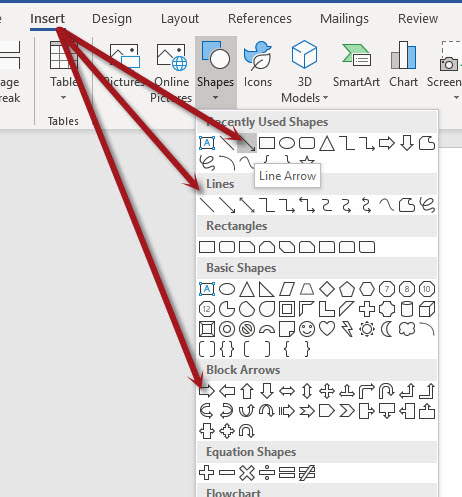
Sau khi chọn xong mũi tên chúng ta sẽ có rất nhiều chức năng để định dạng về màu sắc và hình dáng. Trong đó phần Shape Styles là những mẫu sẵn có các bạn có thể chọn theo hình. Còn nếu muốn tùy chọn riêng thì các bạn cần vào phần Shape Outline hoặc phần Shape Effects.
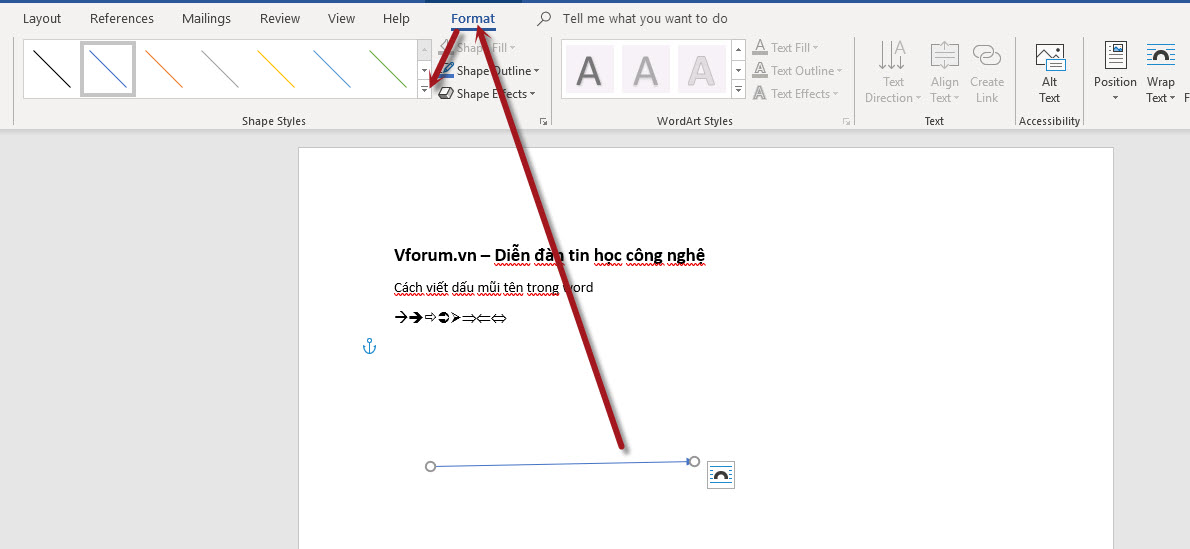
Tại đây các bạn có thể tùy chọn được đô lớn của các đường kẻ trong hình mũi tên, kiểu dáng của đường kẻ cũng như các chiều mũi tên.
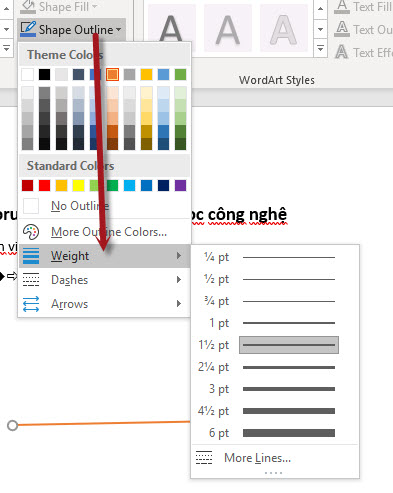
Ngoài ra các phần tính năng trên tab Format các bạn có thể điều chỉnh được vị trí và bố cục của phím mũi tên của các bạn so với văn bản trong word. Tùy vào nhu cầu bài toán hoặc công việc bạn cần phải điều chỉnh sao cho nó phù hợp nhất với mục đích của các bạn
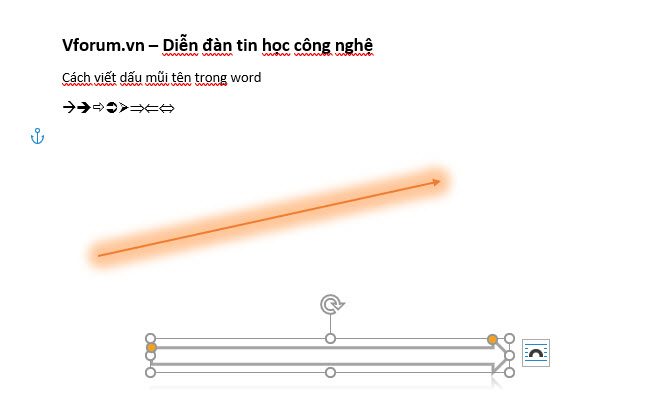
Ngoài ra các bạn cũng có thể xử lý 1 phần mũi tên nữa trong word đó là phần bullets list thì các bạn chỉ cần vào PHần Bullets sau đó Định nghĩa lại ký hiệu Symbol muốn đặt để làm biểu tượng bullet
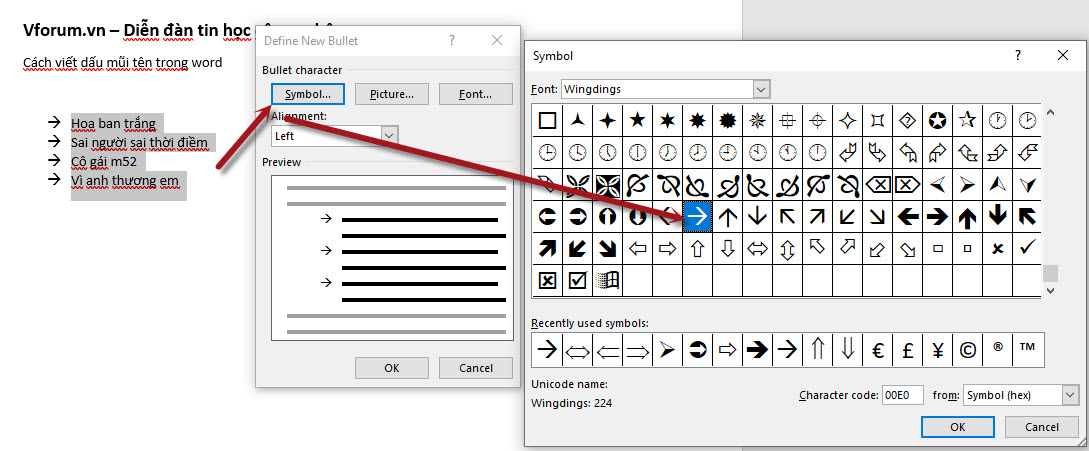
Thì trường hợp này cũng có thể dùng tới phím mũi tên khá phổ biến.
Mũi tên trong word thường có 2 phần đó là chèn ký hiệu mũi tên và vẽ ký hiệu mũi tên. Trong trường hợp chèn ký hiệu mũi tên thường là ở đầu dòng hoặc các phần cần suy ra trong toán học hóa học vật lý thì phần này nó thường nằm ở trong phần Insert Symbol. Còn vẽ mũi tên thì các bạn cần nắm rõ phần vẽ và chỉnh sửa cũng như group các thành phần mũi tên và thành phần khác để chèn vào file word. Trên vfo.vn cũng có rất nhiều bài viết hướng dẫn về cách vẽ biểu đồ trong word và trong cũng hướng dẫn cách để các bạn vẽ biểu đồ sơ đồ khối 1 cách chính xác và nhanh nhất.
1. Chèn kí hiệu mũi tên trong word
Đây là cách chèn không chỉ dành cho ký hiệu mũi tên mà hầu hết tất cả các ký hiệu đặc biệt khác đều năm trong phần này. Trên các phiên bản word từ 2007 các bạn vào phần Tab Insert sau đó chọn Symbol với ký hiệu omega thường ở phần bên phải và chọn More Symbol... Một số ký hiệu phổ biến mới sử dụng sẽ hiển thị trên đâu
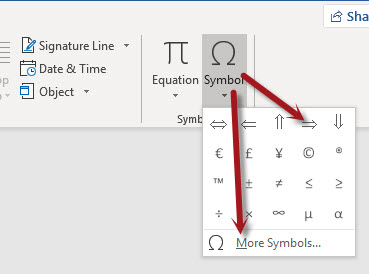
Tùy vào kiểu và hình dáng mũi tên thì các bạn sẽ phải chọn trong các loại font khác nhau trong đó chủ yếu là Wingdings 3, Wingdings và Symbol, thay đổi trong phần Font thì sẽ có những ký hiệu mũi tên khác nhau.
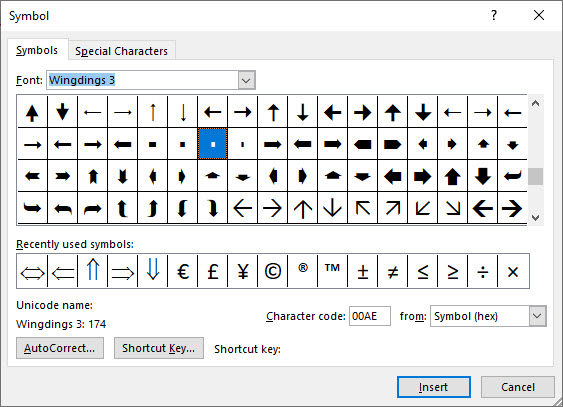
Ví dụ đây là ở phần Symbol sẽ có những ký hiệu mũi tên đơn giản hơn và cũng không có quá nhiều lựa chọn
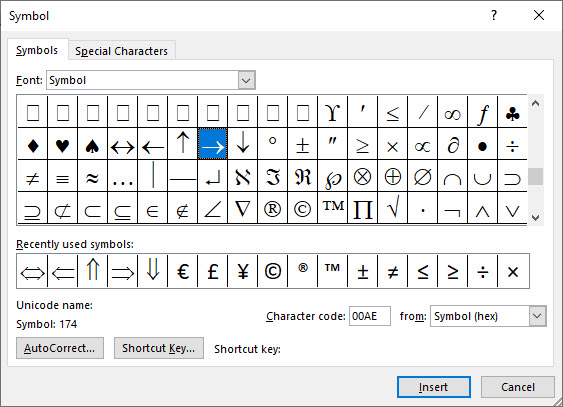
Tiếp theo là trong phần Font Wingdings thì có một số lựa chọn thêm cho các bạn
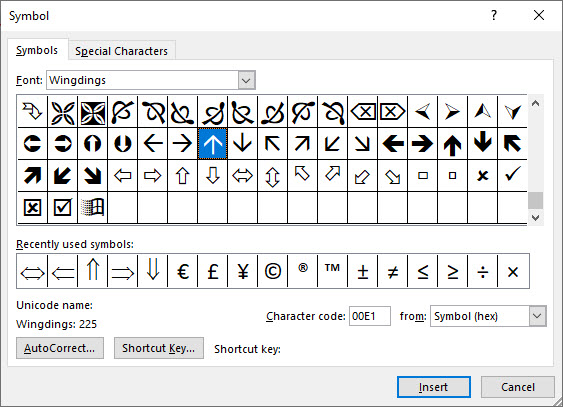
Một số ký tự mũi tên mã Unicode nếu các bạn không tìm ra thì có thể copy từ vfo.vn sau đó dán trực vào trong file word của các bạn: ← → ↑ ↓ ↔ ↕ ↖ ↗ ↘ ↙ ⇦ ⇨ ⇧ ⇩ ⬄ ⇳ ⬀ ⬁ ⬂ ⬃ ⭠ ⭢ ⭡ ⭣ ⭤ ⭥ ⭦ ⭧ ⭨⮘ ⮙ ⮚ ⮛ ⮜ ⮝ ⮞ ⮟ ➢ ➣ ➤⇐ ⇒ ⇑ ⇓ ⇔ ⇕
Tuy nhiên việc copy các ký tự mũi tên trên vfo.vn các bạn chỉ làm được khi online. Còn khi làm trong các bài thi hoặc trường hợp laptop của bạn không có INternet thì việc copy này không thực hiện được. Nên các bạn nên dùng tính năng Symbol để nhớ sơ sơ các ký tự phổ biến tới khi gặp bất kỳ trường hợp nào bạn có thể dễ dàng tìm ra ký tự đó và sử dụng cho file word của mình.
2. Vẽ ký hiệu mũi tên
Đây là trường hợp cũng thường gặp hơn khi các bạn sử dụng ký hiệu mũi tên để vẽ biểu đồ hoặc sơ đồ khối nào đó thường sẽ phải vẽ những đừog line có phím mũi tên để thể hiện sự liên quan giữa các thành phần trong sơ đồ.
Trước tiên các bạn sẽ vẫn vào phần Insert sau đó chọn trong phần Line sẽ có những mũi tên đơn giản đường thẳng cho các ban chọn. Hoặc ngay phía dưới đó phần Block Arrows là những mũi tên dạng hình và nhiều kiểu dáng khác nhau
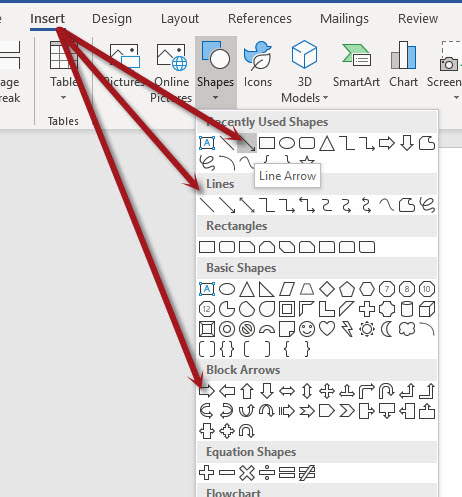
Sau khi chọn xong mũi tên chúng ta sẽ có rất nhiều chức năng để định dạng về màu sắc và hình dáng. Trong đó phần Shape Styles là những mẫu sẵn có các bạn có thể chọn theo hình. Còn nếu muốn tùy chọn riêng thì các bạn cần vào phần Shape Outline hoặc phần Shape Effects.
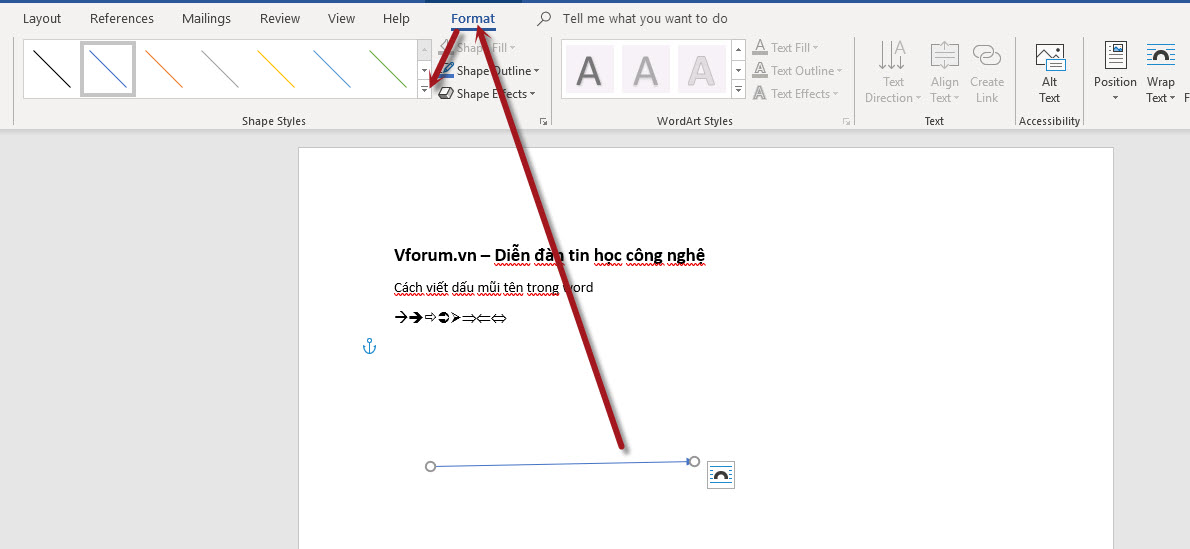
Tại đây các bạn có thể tùy chọn được đô lớn của các đường kẻ trong hình mũi tên, kiểu dáng của đường kẻ cũng như các chiều mũi tên.
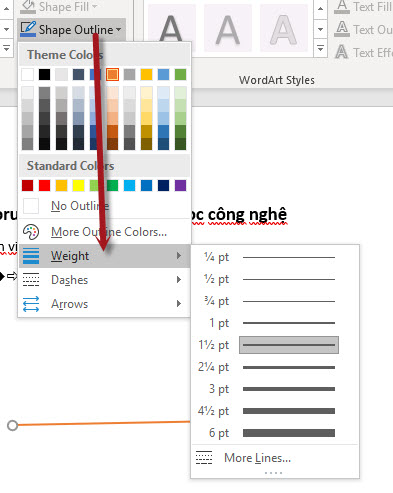
Ngoài ra các phần tính năng trên tab Format các bạn có thể điều chỉnh được vị trí và bố cục của phím mũi tên của các bạn so với văn bản trong word. Tùy vào nhu cầu bài toán hoặc công việc bạn cần phải điều chỉnh sao cho nó phù hợp nhất với mục đích của các bạn
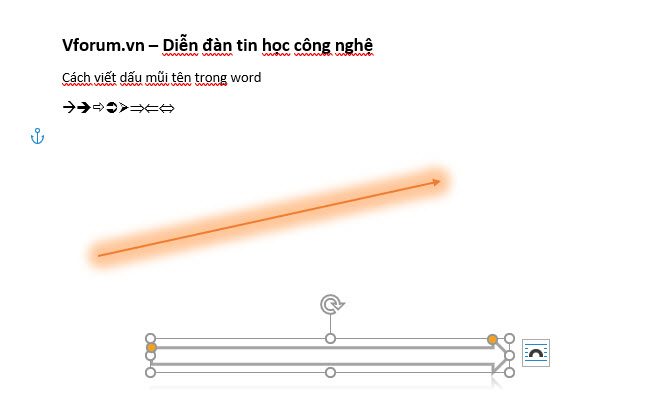
Ngoài ra các bạn cũng có thể xử lý 1 phần mũi tên nữa trong word đó là phần bullets list thì các bạn chỉ cần vào PHần Bullets sau đó Định nghĩa lại ký hiệu Symbol muốn đặt để làm biểu tượng bullet
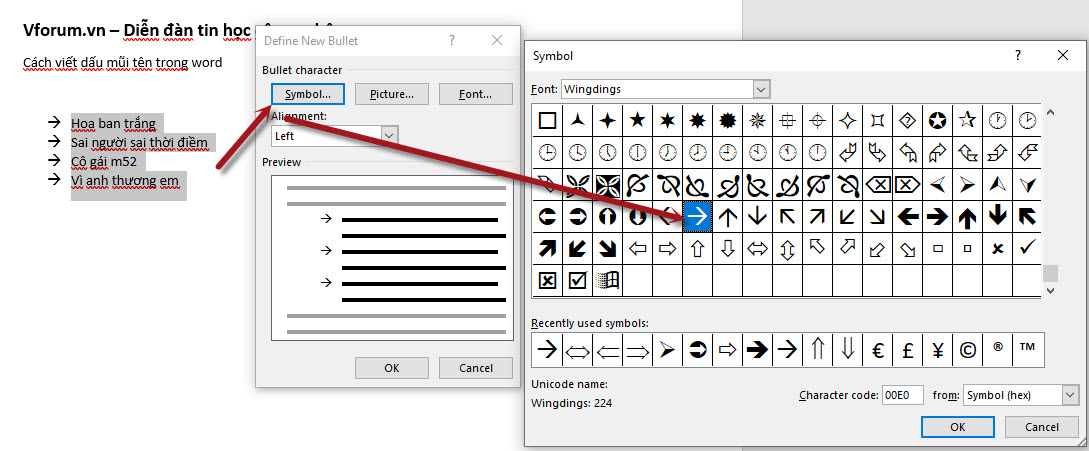
Thì trường hợp này cũng có thể dùng tới phím mũi tên khá phổ biến.
- Chủ đề
- mũi tên phím mũi tên vẽ mũi tên